如何修復 Hulu “您的登錄已被阻止”錯誤
已發表: 2023-08-26您是否嘗試登錄您的 Hulu 帳戶,但不斷收到“您的登錄已被阻止”錯誤消息? 不用擔心; 通常很容易修復。
下面,我們將解釋導致 Hulu 登錄被阻止錯誤的原因以及解決該問題的方法。
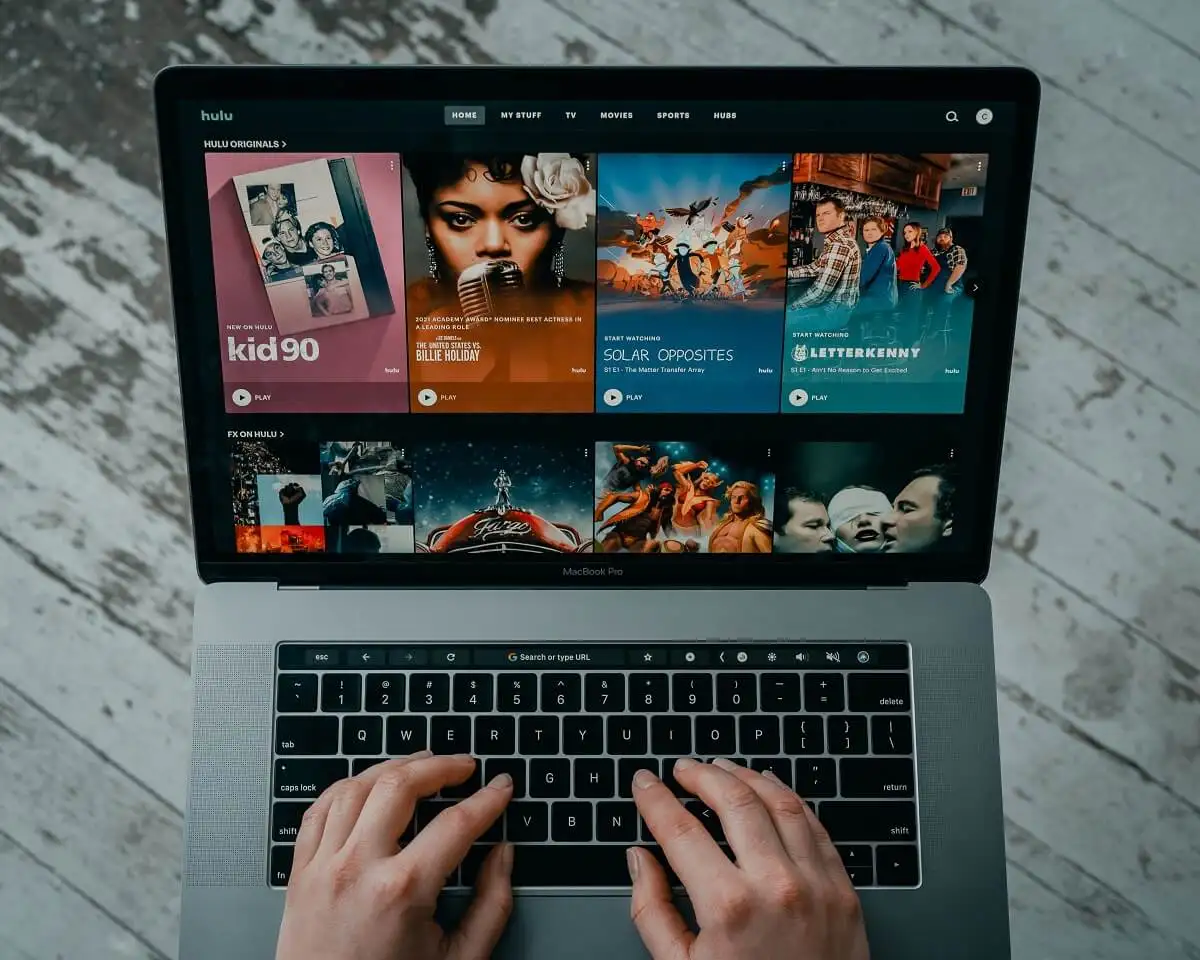
是什麼原因導致 Hulu 登錄被阻止錯誤?
當您收到以下消息之一時,會出現 Hulu 登錄問題錯誤:
- 您的登錄已被阻止
- 錯誤:您的登錄已被阻止
- 您的登錄信息無效。 請再試一次。
您在嘗試登錄時收到此錯誤消息的可能原因有多種,包括:
- 登錄憑據不正確
- 您的 Hulu 訂閱出現問題,例如因違反服務條款而被禁止
- Hulu 應用程序、Hulu 服務器或網絡瀏覽器引起的故障
- 互聯網連接問題,例如使用虛擬專用網絡 (VPN) 連接到 Hulu
- 更換房屋或IP地址引起的問題
如何修復 Hulu 登錄被阻止的故障
由於此錯誤有多種可能的原因,因此您可以採取多種措施來修復它。 下面,我們將解釋 Hulu 登錄被阻止錯誤的六種潛在修復方法,從最簡單的解決方案開始,逐步過渡到更複雜的解決方案。
1. 仔細檢查您的登錄憑據
確保您使用正確的電子郵件地址和密碼登錄。 雖然這看起來很明顯,但有時很容易忘記您為一項服務擁有多個帳戶。
如果您通過 Amazon Prime、Apple、Roku、Spotify 或 T-Mobile 等第三方服務支付 Hulu 費用,則必須使用該服務的電子郵件地址和密碼。
如果您仍然無法登錄帳戶頁面,請嘗試重置您的 Hulu 密碼。 您應該會收到一封密碼重置確認電子郵件,並且能夠輕鬆創建新密碼。
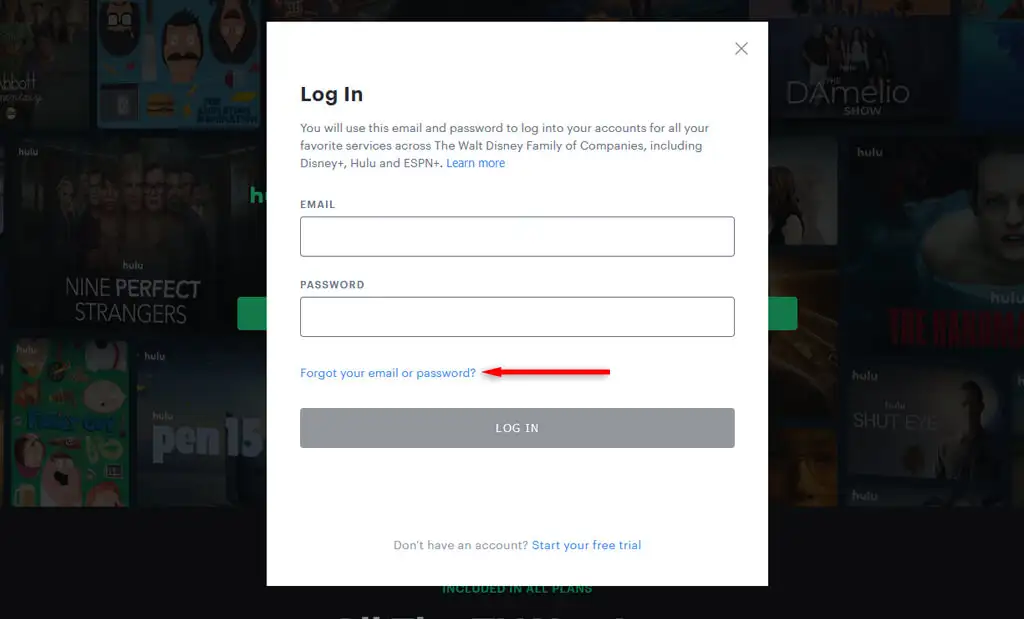
如果您忘記了用於註冊 Hulu 的電子郵件地址,您可以使用 Hulu 的帳戶恢復工具了解如何恢復它。
2. 確保您已註冊
當您註冊 Hulu 時(尤其是通過捆綁包註冊),您必須先激活您的 Hulu 帳戶,然後才能登錄該應用程序或網站。
根據您註冊的服務,激活您的帳戶的方法如下:
- 迪士尼捆綁包
- Spotify Premium 學生版
- T-Mobile Unlimited 的 Hulu
如果您已激活帳戶但仍無法登錄,則需要檢查您的訂閱是否仍然有效。 您的自動續訂付款方式可能出現問題,導致無法完成。 這僅意味著您需要更新您的付款信息並續訂您的訂閱。
3. 重新啟動Hulu應用程序或Web瀏覽器
您可能已經嘗試過此操作,但為了以防萬一,請嘗試重置您的 Hulu 應用程序或網絡瀏覽器。 只需關閉程序,等待幾秒鐘,然後重新啟動即可。 有時,這可以清除隨機連接故障並使 Hulu 服務重新工作。
注意: Hulu 服務可能存在問題,因此值得檢查其他用戶是否報告問題。 為此,請訪問 Down Detector 網站或搜索社交媒體以獲取提及。
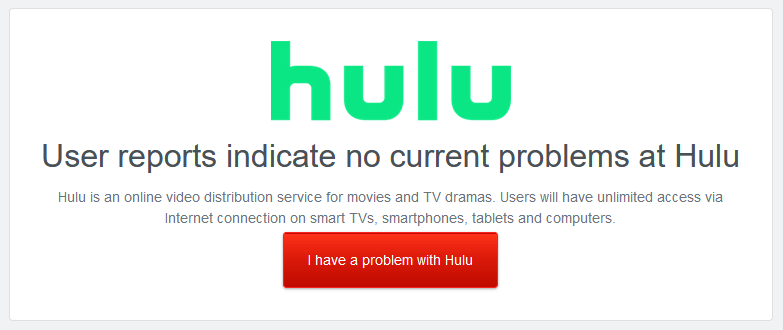
4. 排除互聯網連接故障
流媒體服務需要相當好的互聯網連接才能有效工作。 如果您的互聯網正在播放或您的網絡連接速度不夠快,您在嘗試觀看 Hulu 時可能會遇到問題。
請參閱我們有關互聯網連接故障排除的深入指南。
如果您通過直播電視計劃使用 Hulu,則尤其如此,因為您需要通過該服務配置家庭網絡設置。 不幸的是,您每年只能更改四次,因此請確保您需要這樣做。
同樣,如果您在 30 天內僅登錄過移動設備而非家庭帳戶,則可能需要登錄家庭帳戶才能再次使用。
注意: VPN 通常會導致流媒體服務出現問題,因為它們通常被禁止以防止人們偽造其地理位置。 嘗試禁用您的 VPN 或代理網絡並登錄。
5.將Hulu應用程序更新到最新版本
如果您通過應用程序流式傳輸 Hulu,並且出現問題,則可能需要更新。 通常,更新可以清除殘留的錯誤、提高性能並提供保護您帳戶的安全補丁 - 因此它們是值得的。

如何更新 Hulu 應用程序取決於您的設備。
要更新 Android 應用程序:
- 打開Google Play 商店,然後選擇您的個人資料圖標。
- 選擇管理應用程序和設備,然後在管理選項卡中選擇Hulu 。
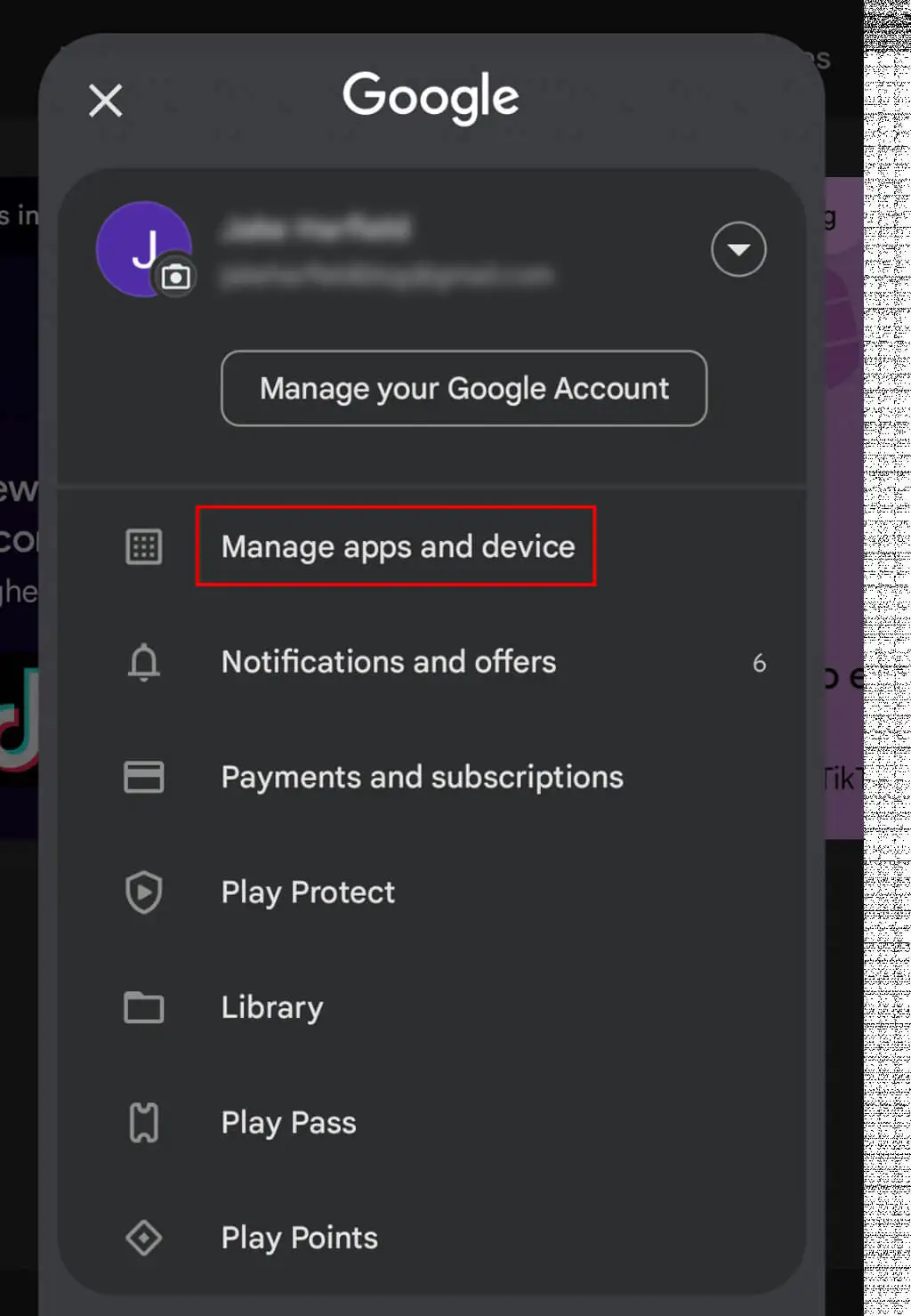
- 點擊更新。
要更新 iPhone 或 iPad 上的 iOS 應用程序:
- 打開App Store並選擇“更新” 。
- 找到Hulu ,然後選擇更新(如果有)。
對於其他設備,例如智能電視、Nintendo Switch、Xbox 或 PlayStation,您需要導航軟件或系統設置並手動更新應用程序。 如果您覺得困難,您可以在 Hulu.com 上了解如何更新每台設備。
注意:如果Hulu應用程序仍然無法運行,您可以卸載該應用程序並從應用程序商店重新下載。 雖然令人沮喪,但它可能有助於清除 Hulu 錯誤並使應用程序重新運行。
6. 清除網絡瀏覽器和應用程序緩存
有時,應用程序和瀏覽器緩存可能會損壞,從而導致許多問題。 要解決此問題,可以清除緩存、重置錯誤並讓應用程序再次正常工作。
要清除 Google Chrome、Firefox 或 Safari 等網絡瀏覽器上的緩存,請前往“設置” > “歷史記錄” > “清除歷史記錄” 。 通常有一個選項可以檢查並清除“緩存”。 查看我們的指南,了解如何清除任何瀏覽器上的緩存。
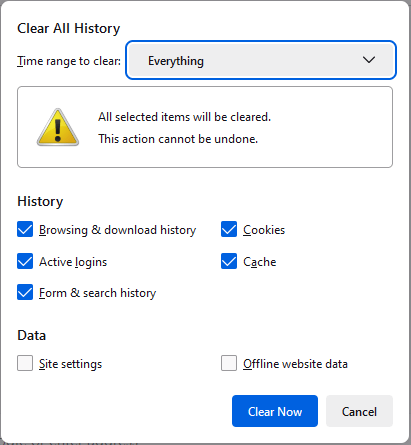
要清除 Android 移動設備上的 Hulu 緩存:
- 打開“設置” > “應用程序” 。
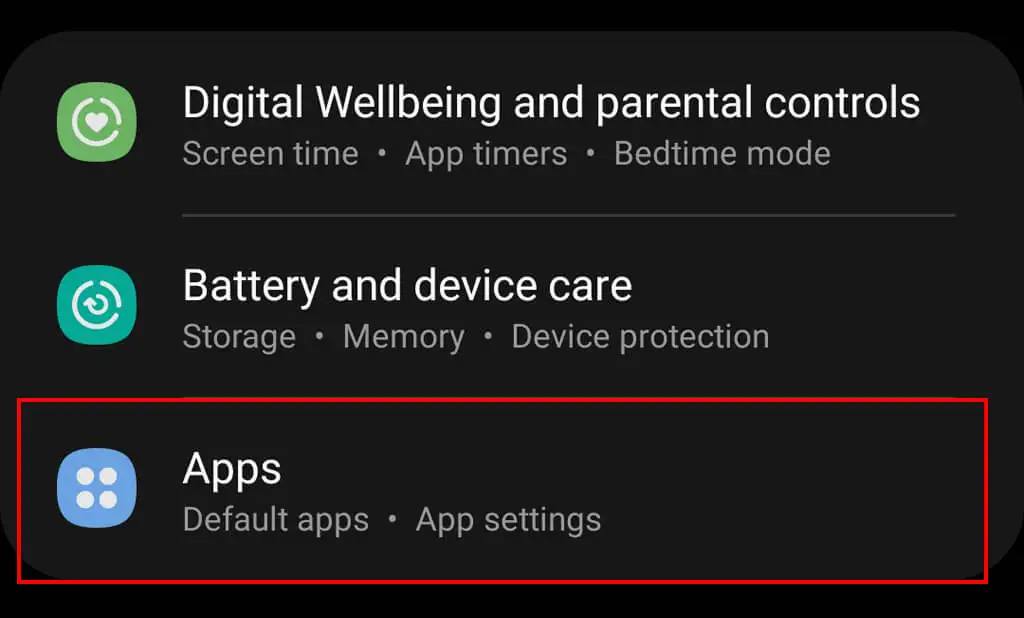
- 選擇Hulu並點擊存儲。
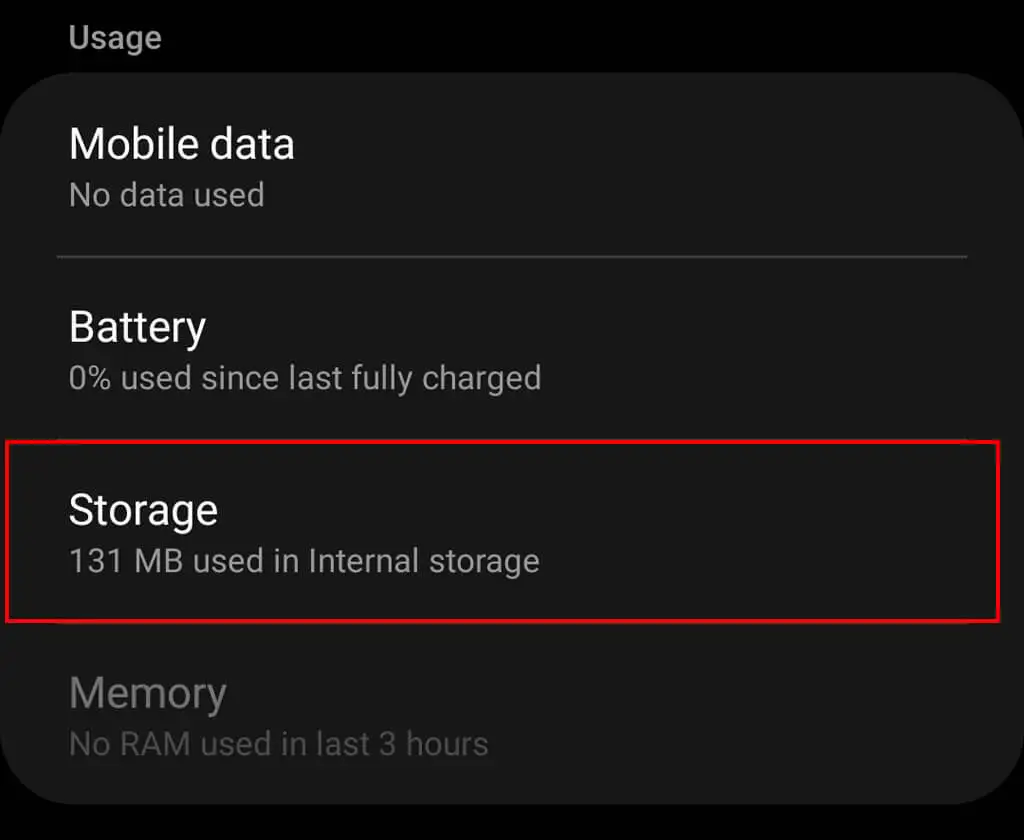
- 點擊清除緩存。
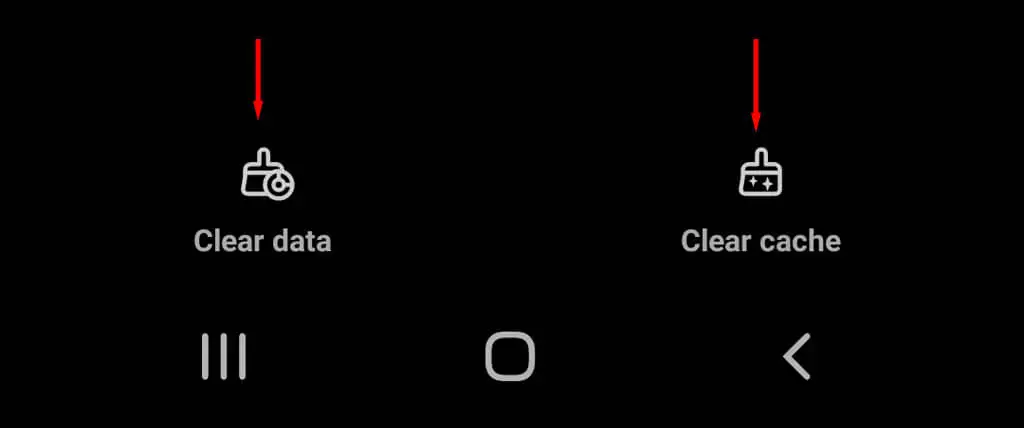
要清除 iPhone 上的 Hulu 緩存:
- 按住主屏幕上的Hulu圖標,然後按X 。 再次按下並點擊刪除。
注意:檢查其他設備的設備設置菜單或參閱製造商指南。
繼續觀看您喜愛的電影
希望本故障排除指南能夠幫助您解鎖 Hulu 帳戶並重新觀看您喜愛的電影和電視節目。 如果沒有,您最後的選擇是聯繫 Hulu 的客戶支持並引導他們解決您的問題 - 希望他們能立即讓您恢復正常。
